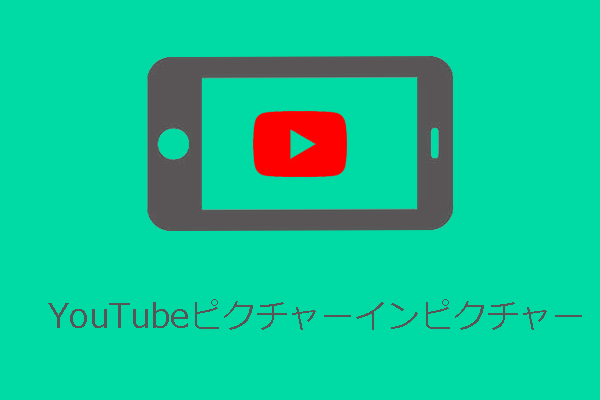YouTubeアプリで「ピクチャ・イン・ピクチャ」が使えない理由
「ピクチャ・イン・ピクチャ」は、iPhoneやiPadでは非常に人気のある便利な機能で、特にiPadではiOS 9のリリース以来、この機能を利用することができます。しかし、iOSユーザーはこの機能を使ってYouTubeの動画を見ることができません。
しかも、今年末にリリースされるiOS 14では、この機能は変更されそうにありません。つまり、iOS 14のiPhoneでは「ピクチャ・イン・ピクチャ」機能が使えますが、YouTubeのアプリケーション開発者がこの機能のサポートを追加しません。
現在の状況から判断すると、Google はまだこの機能を利用するように iPad アプリを更新していません。
iPhoneやiPadで「ピクチャ・イン・ピクチャ」を使ってYouTubeを見る方法
GoogleがなぜiPhoneやiPadでのこの機能をサポートしないのかはわかりませんが、ピクチャーインピクチャー モードでYouTubeを見るには2つの方法があります。
Safariを使ってYouTube動画をピクチャ・イン・ピクチャで見る
iOS 9以降を搭載したiOS 14対応のiPhoneやiPadでピクチャ・イン・ピクチャ モードを利用する最も簡単な方法は、Safariを使うことです。
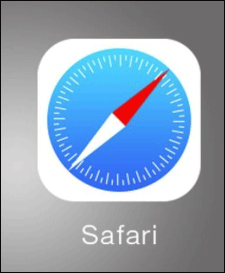
ステップ1:「Safari」アプリを開きます。
ステップ2:YouTubeのWebサイトにアクセスします。
ステップ3:ログインするか、視聴したい動画を検索します。
ステップ4:下部の「全画面」アイコンをタップして、YouTubeのメディア プレーヤーをフルスクリーン モードにします。
ステップ5:スワイプでホーム画面にしてピクチャ・イン・ピクチャで動画を楽しみます。
動画が縮小してピクチャ・イン・ピクチャ モードになったら、ウィンドウをスワイプして画面の任意のコーナーに移動するか、ダブル タップして動画の画面サイズを調整することができます。さらに、画面の端にスライドさせて、再生に影響を与えずに隠すこともできます。
PiP-it! を使ってYouTubeをピクチャ・イン・ピクチャで見る
PiP-it! は、YouTubeアプリの拡張機能です。どうしてもYouTubeアプリを使いたい場合は、PiP-it! のようなアプリを利用すると、ピクチャ・イン・ピクチャが可能になります。PiP-it! は、ダウンロードしてから3日間無料で試すことができ、その後は1.99ドルでロックが解除されます。
お使いのデバイスにPiP-it! をインストールした後、以下の手順を実行してください。
ステップ1:YouTubeアプリを開き、動画を開始します。
ステップ2:「共有」ボタンをタップし、「その他」をタップします。
ステップ3:PiP-it! でピクチャ・イン・ピクチャを選択します。
YouTubeの動画を見ながら、別のことをしたい場合もあるでしょう。その時、「ピクチャ・イン・ピクチャ」機能を使ったり、YouTube動画をバックグラウンドで最小化したりすることができます。YouTubeの動画を最小化する方法を知るには、「iOS、Android、パソコンでYouTubeを最小化する方法」をご覧ください。